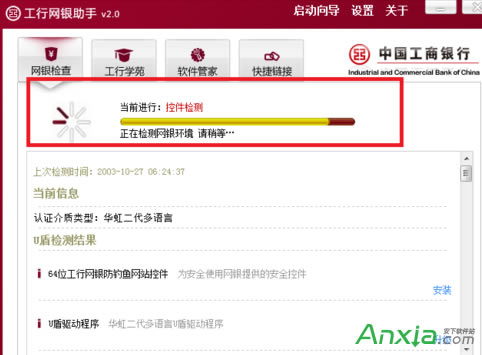工行首次使用U盾登陆网银如何激活 如何使用工行网银助手激活U盾
发布时间:2024-04-14 文章来源:深度系统下载 浏览:
| 第一次使用工商银行网银的网友都会觉得有点麻烦,又要安装有要下载又要激活的,在安下小编看来其实还算好了,因为复杂点也比较有安全保障嘛,其实理清了流程也不算复杂了,下面安下小编给大伙带了了如何使用工行网银助手激活U盾的方法。 安装之后会提示打开网银小助手,选择有U盾客户快速安装 ,然后会自己安装所需的空间及其环境等配置。
安装的过程不会很快,需要等待一两分钟
安装好了之后就可以看到这个,就基本没有什么问题了。网银助手:集成化安装,一次性完成所有控件、驱动程序安装
然后我们登陆工行官网,跟第三步的一样,点击个人网上银行登陆 ,如果提示安装网银小助手,选择已经安装直接跳过,输入网银登陆密码,这个密码是你在前台设置的,一般设置的是你的银行卡密码,首次登陆会叫你更好密码,这个是登陆密码,可以数字密码组合,不要用银行卡作为密码,这样不安全
登陆人网上银行,进入“安全中心—U盾管理”,在“U盾自助下载”栏目下载你的个人客户证书信息到U盾中,之后设置密码即可,这个密码很重要请牢记。
到此为止已经激活了U盾,这样就可以使用U盾交易。 |
相关文章
上一篇:啥是低级格式化 如何低级格式化
本类教程排行
系统热门教程
本热门系统总排行